In Windows erscheint gelegentlich der Bluescreen-Fehler PAGE_FAULT_IN_NONPAGED_AREA (0x00000050). Dieser kann mehrere Ursachen und Lösungen haben. Wir zeigen, wie ihr den Fehler wieder beheben könnt.
Fehler: PAGE_FAULT_IN_NONPAGED_AREA (0x00000050)
Der Windows-PC zeigt einen Bluescreen an mit dem Fehler-Hinweis PAGE_FAULT_IN_NONPAGED_AREA und nichts geht mehr. Dieses Szenario kann sich mehrmals zu willkürlichen Zeitpunkten abspielen. Er kann dabei in Windows 7, Windows 8 oder Windows 10 auftreten.
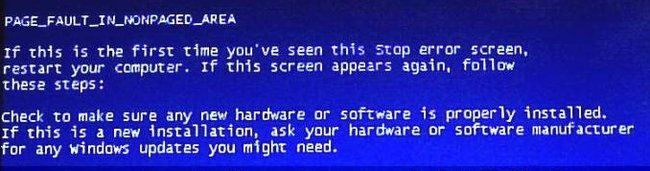
Der Fehler kann folgende Ursachen haben:
- Ihr habt ein Windows-Update installiert, das fehlerhaft ist (KB2982791 etc.).
- Ihr habt Windows 7 oder 8 auf Windows 10 aktualisiert.
- Ihr habt euren Arbeitsspeicher aufgerüstet.
- Überlegt darüber hinaus, ob ihr euer PC-System in der letzten Zeit noch auf andere Weise verändert habt, etwa durch Software- und Hardware-Updates.
Je nach Art des Fehlers geht ihr unterschiedlich vor, um die Meldung PAGE_FAULT_IN_NONPAGED_AREA zu beheben.
Lösung: PAGE_FAULT_IN_NONPAGED_AREA – Windows-Fehler beheben
Um den Fehler PAGE_FAULT_IN_NONPAGED_AREA zu beheben, könnt ihr folgende Punkte nacheinander prüfen und abarbeiten:
- Wenn der Fehler nach der Installation von Windows-Updates aufgetreten ist, entfernt ihr diese zunächst wieder. Wie das geht, lernt ihr im Artikel Windows Update deinstallieren und deaktivieren: So geht's. Unter Umständen müsst ihr dazu in den abgesicherten Modus wechseln: Windows 10 im abgesicherten Modus starten – So geht's. Ein Beispiel dafür war das Update KB2982791, das für besagten Bluescreen-Fehler sorgte: Bluescreen nach Windows-Update: Lösung und Hilfe - Patch deinstallieren.
- Falls ihr ein Upgrade auf Windows 10 durchgeführt habt, kann es sein, dass installierte Virenscanner wie GData Antivirus bei der Windows-10-Installation Probleme verursacht haben. Entfernt daher vorher alle Virenscanner von eurem System und installiert Windows 10 danach erneut als Clean-Install: Windows 10 installieren (auch Clean-Install) – Anleitung. Vorher solltet ihr aber eure persönlichen Dateien sichern. Danach könnt ihr etwa GData wieder installieren.
- Wenn ihr neuen Arbeitsspeicher in euren PC eingebaut habt, prüft, ob dieser auch richtig in den RAM-Slots steckt. Wenn das nicht der Fall ist, oder der Speicher defekt ist, stürzt Windows zu beliebigen Zeiten mit einem Bluescreen ab und zeigt dabei auch den Fehler PAGE_FAULT_IN_NONPAGED_AREA an. Was ihr beim Arbeitsspeicher-Einbau zu beachten habt, erfahrt ihr hier: Arbeitsspeicher aufrüsten und einbauen – So geht's.
![mainboard-ram-slots-dual-single-channel-2 mainboard-ram-slots-dual-single-channel-2]()
- Andere Software wie spezialisierte Maus-Treiber oder Ähnliches können auch mit dem Windows-Betriebssystem in Konflikt geraten. Wenn ihr einen PC neu installiert, ein Upgrade auf Windows 10 ausführt oder einen eigenen PC selbst zusammenbaut, solltet ihr zunächst versuchen mit Standard-Eingabegeräten zu arbeiten. Wenn der PC funktioniert, könnt ihr nach und nach eure spezialisierte Maus, Tastatur, Controller etc. installieren. Dabei werdet ihr dann merken, welche Hardware- oder Software eventuell Probleme verursacht. Sofern ihr ein funktionierendes System habt, solltet ihr auch zwischendurch Backups machen: Windows 10: Backup-Image erstellen und wiederherstellen – So geht's.
- Wenn ihr die Ursache für den Fehler PAGE_FAULT_IN_NONPAGED_AREA immer noch nicht kennt, könnt ihr die Dump-Datei von Windows auslesen lassen, in der Hinweise auf die Ursache stehen können. Das geht mit dem kostenlosen Tool BlueScreenView.
Wenn der Fehler sich nicht beheben lässt, könnt ihr versuchen Windows neu zu installieren oder den PC zu einem Fachmann zur Reparatur bringen.

